Cách hiển thị phần trăm pin trên iPhone 14
Trước đây, các dòng điện thoại iPhone không thể hiển thị phần trăm pin, điều này gây rất nhiều phiền toái cho chủ sở hữu.Nhưng sau bản cập nhật Ios16, chủ sở hữu iPhone14 có thể hiển thị phần trăm pin trên thanh trạng thái.Hãy cùng xem cách thiết lập hiển thị phần trăm pin của iPhone 14 với trình chỉnh sửa đã tổng hợp dưới đây nhé.

Làm cách nào để hiển thị phần trăm pin iPhone 14?Cách thiết lập hiển thị phần trăm pin iPhone 14:
1. Đầu tiên, chúng ta mở điện thoại và nhấp vào Cài đặt.
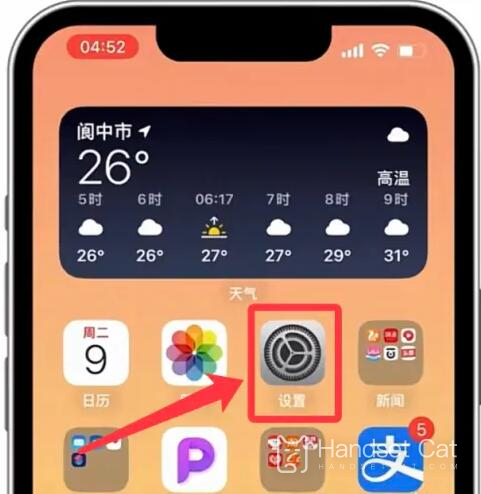
2. Sau đó, chúng ta tìm pin và bấm vào nó.
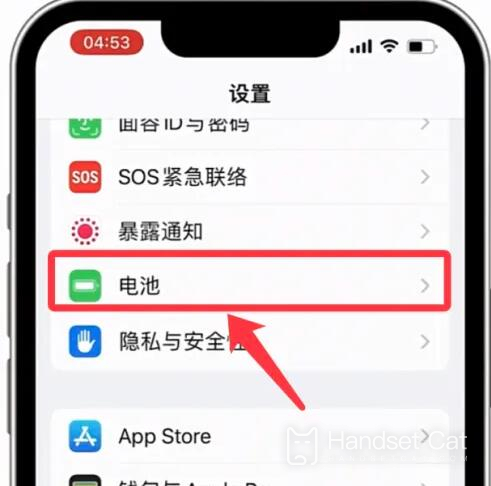
3. Sau đó chúng ta mở phần trăm pin trong giao diện pin.
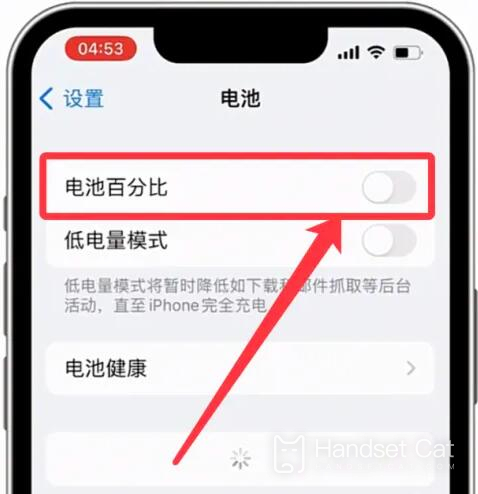
4. Cuối cùng, chúng ta có thể thấy màn hình hiển thị phần trăm pin quen thuộc và xa lạ ở góc trên bên phải.
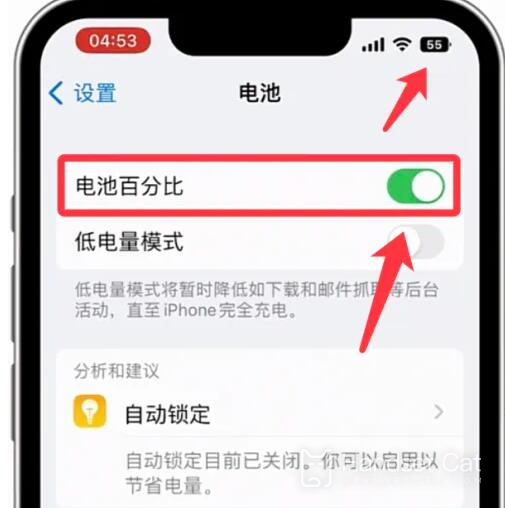
Lần này với việc phát hành chính thức iOS 16, màn hình hiển thị phần trăm pin mà mọi người hằng mong đợi cuối cùng đã quay trở lại. Có vẻ như màn hình hiển thị phần trăm pin đã không còn xuất hiện kể từ phiên bản 8.Nhưng có một điều mà các bạn cần chú ý, đó là phần hiển thị phần trăm pin chỉ có trên điện thoại phiên bản iOS16.Tuy nhiên, khi lên iPhone 14, bạn sẽ có iOS 16 nên bạn không cần quá lo lắng về điều này.













